webpack是一个前端资源加载和打包工具,它可以将各种资源作为模板块来使用,然后将这些模块按照一定的规则进行打包处理,从而生成对应的静态资源
webpack的安装
全局安装
npm install webpack webpack-cli -g切换到项目文件夹进行初始化
npm init对webpack进行本地安装
npm install webpack --save-dev@vue/cli的安装
npm install -g @vue/cli安装完成之后,可以在命令行执行如下命令:
vue --version如果显示了@vue/cli的版本号,则安装成功。
创建webpack项目
前提:需要node.js环境,@vue/cli 已安装。官网下载地址
1、在桌面随便创建一个文件夹,例如在桌面创建了一个demo文件夹。win+R输入cmd打开命令提示符,切换到刚创建的文件夹目录。
cd C:\Users\Administrator\Desktop\demo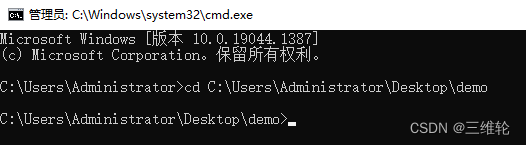
2、输入如下命令(webpackdemo为项目名称):
vue create webpackdemo 
3、解释:
Default ([Vue 3] babel,eslint) 创建默认Vue3项目;
Default ([Vue 2] babel,eslint) 创建默认Vue2项目;
Manually select features 手动选择;
这里选择手动选择 Manually select features。

4、选择一些自定义的配置,点击空格键进行选择,这里我多选择了Router(路由)、Vuex(状态管理)、 CSS Pre-processors(CSS预处理器)
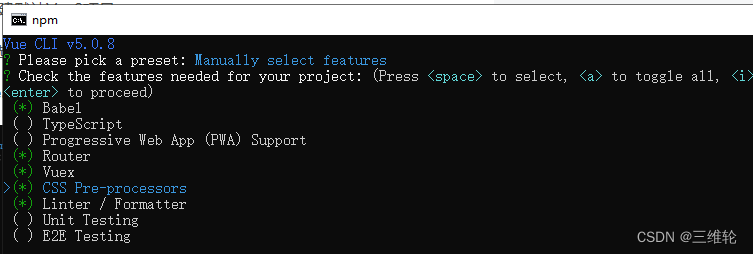
选择完成后,点击Enter进入下一步
5、 如下,选择Vue的版本,这里选择Vue3版本

6、如下,选择路由是否使用history模式,这里输入y

7、如下,选择一个CSS预处理工具,这里选择第一个默认选项

8、如下,选择语法检查规范,这里选择第一个默认选项

9、 如下,选择代码检查方式,这里选择Lint on save

10、如下,这里选择配置信息的存放位置,我选择了In package.json

11、如下,是否保存当前的配置,以便下次创建项目时无须再次配置,我选择不保存
![]()
12、等待下载

创建完成后显示效果:

13、项目创建完成后,进入创建的项目
cd webpackdemo然后启动项目:
npm run serve如下表示启动成功
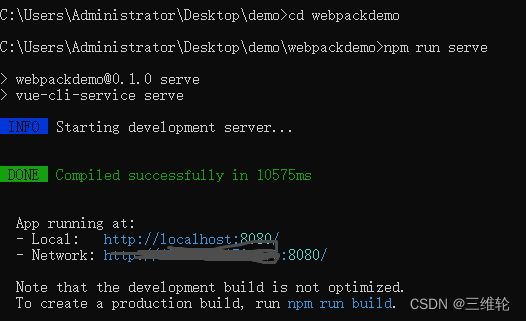
14、浏览器输入 http://localhost:8080/
出现如下图表示成功





















 1101
1101











 被折叠的 条评论
为什么被折叠?
被折叠的 条评论
为什么被折叠?








